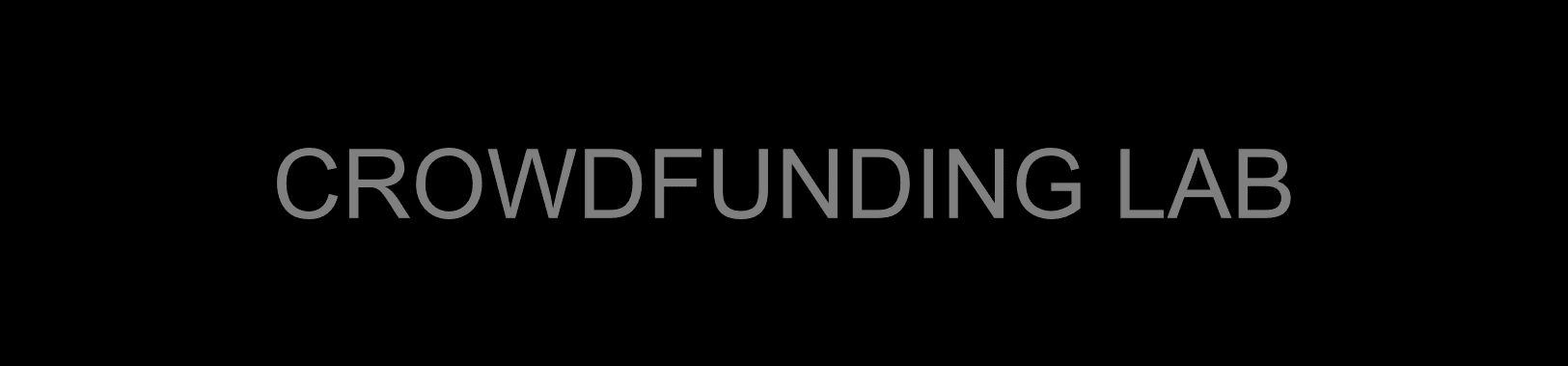立てるでしょう。
ビジネスだけじゃないVinpok Splitの活用法
お気に入りのゲームもVinpok Splitを使ってゲームのディスプレイとして使用可能。
ニンテンドーSwitchやPS4、Xboxなど様々なゲーム機に対応しています。
Vinpok Split専用のタイプCケーブルさえあれば、他に必要なケーブルはなく、簡単に接続できます。
外出先などでみんなでゲームをしたいやる時も、モバイル用の小さな画面ではなく、Vinpok Splitの大きな画面で楽しめます!
ビジネスだけではなく、プライベートまで使えるのがVinpok Splitのメリットの1つです。
使い方は簡単。
PCとVinpokをケーブルでつなぐだけ。
PCから給電し動作しますが、一部例外もあります。
各PCに必要なケーブルを明記していますので、参考にしてみてください。
・USB Type – C 搭載のMacで使用する場合
– USB Type C – USB Type C ケーブル ×1
・USB Type – C 未搭載のMacで使用する場合
– USB Type A – USB Type C ケーブル ×1
– mini Display port – HDMI mini ケーブル × 1
・Microsoft Surfaceで使用する場合
– USB Type A – USB Type C ケーブル ×1
– mini Display port – mini HDMI ケーブル × 1
– Vinpok Spritに15Vで給電できる環境(Vinpok側はUSB Type C端子が装備されているので、電源からType Cに給電できるケーブルがあれば大丈夫です。)
・その他のPCで使用する場合
– USB Type A – USB Type C ケーブル ×1
– PCのHDMI端子(HDMI、mini HDMI、mini Display portなどご自身のPCをご確認ください。) – mini HDMI ケーブル × 1
※タッチ機能がついているPCの場合、別途ケーブルが必要になる可能性が有ります
・SONY PS4で使用する場合
– USB Type A – USB Type C ケーブル ×1
– HDMI – mini HDMI ケーブル × 1
・任天堂 Switchで使用する場合
– USB Type C – USB Type C ケーブル ×1
– Vinpok Spritに15Vで給電できる環境(Vinpok側はUSB Type C端子が装備されているので、電源からType Cに給電できるケーブルがあれば大丈夫です。)
・スマートフォンで使用する場合
– USB Type C – スマートフォンの端子(samsungであればUSB Type Cなど・・・)
– Vinpok Spritに15Vで給電できる環境(Vinpok側はUSB Type C端子が装備されているので、電源からType Cに給電できるケーブルがあれば大丈夫です。)
※電源環境がなくてもスマートフォンの電池を使って動作しますが、長時間の使用だと外部電源からの給電をおすすめします。
※iPhoneはライトニング-HDMIケーブルで接続可能ですが、タッチ機能は使うことができません。
Vinpokは国内外問わず、多くのメディアに取材されています。
また、米国クラウドファンディング「indiegogo」では日本円にして約